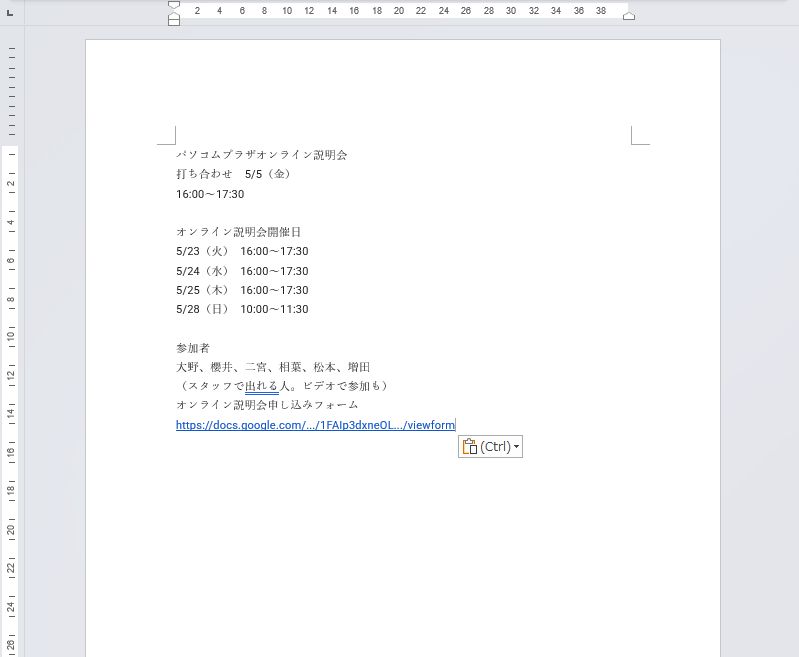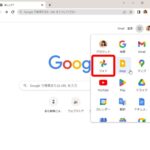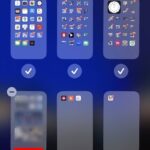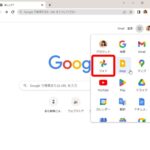こんにちは。オンラインで学べる、大人のためのスマホ&パソコン教室
(www.pasocom.net)代表で、スマホ活用アドバイザーの増田由紀(@yukinojo7)です。
和風なものと嵐が大好きです。シニア世代の方々のスマホレッスンをやったり、スマートフォンやLINEの入門書を書いたり(Amazon著者ページはこちら)、仕事で使いたいのにSNS活用が苦手な方のためのお手伝いをしたりしています。
このブログでは、日々感じるスマホの活用法や私なりの工夫、IT技術の話などをメインに、なるべくわかりやすくお伝えしようと思っています。
パソコムプラザの生徒さんはもう知っている。
でもそれより年齢の下の人で、「聞いたことない」から知らないってこと、意外とあるんです。
私は教室では60~90代の方々とお付き合いし、雑誌や本の仕事ではそれよりも下の世代の方とお付き合いをすることがあるので、このギャップに時々「え~うちの生徒さんは知ってるぞ(笑)」と気づかされることがあります。
▼スマホの写真をパソコンで利用する方法
スマホでメモアプリを使って、ちょっとメモした内容を「自分宛てにメール送ってます」と聞いた時もそうでした。
「え、メール送ってるんですか? こうやればもっと簡単ですよ」と教えてあげると、喜んでいただいたことも多々あります。もしかして、もしかしてだけど出版業界だけの傾向なんでしょうか(笑)。
Androidスマホなら最初から入っていることが多いGoogleキープ。
iPhoneの方は追加していただく必要がありますが、このGoogleキープを使う時に「Googleアカウント」が必要となります。
それと同じ「Googleアカウント」をパソコンでも使います。
パソコンでGoogle Chromeを開き、「Google」と表示されているページの右上を見てください。
【ログイン】と書いてあったら、自分の「Googleアカウント」でログインします。
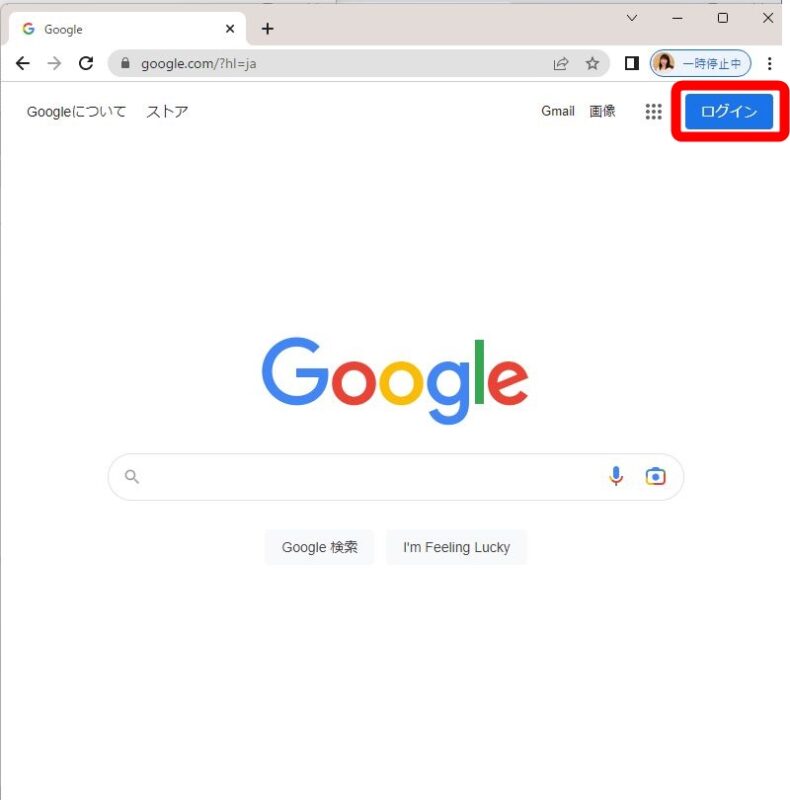
ログインすると、プロフィールアイコンが表示されます。これがスマホと「同じもの」であることがポイントです。

最初からそうなっていて、同じかどうかわからないという方はプロフィールアイコンをクリックしてみましょう。設定されているGoogleアカウント(Gメール)が確認できます。
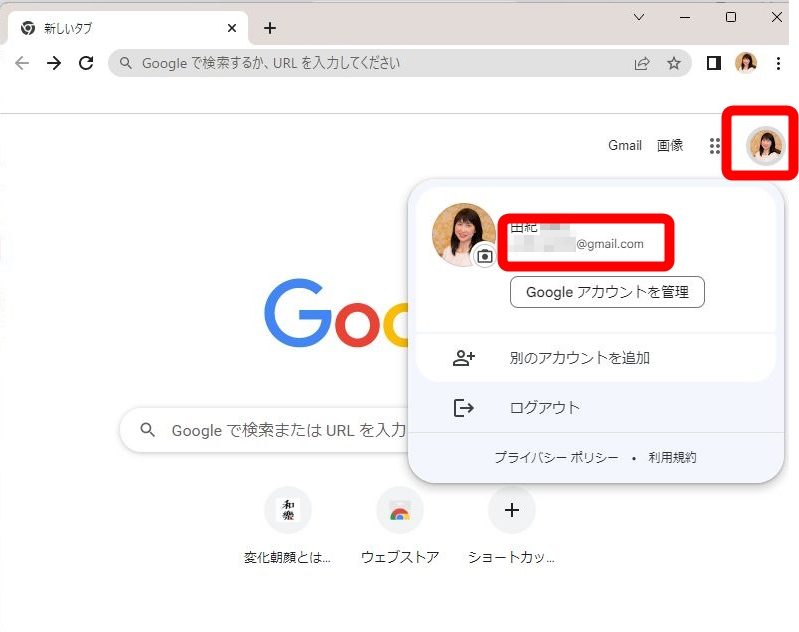
プロフィールアイコンの左にある、9つの●(アプリ)をクリックすると、スマホでも見た絵柄がたくさん表示されています。
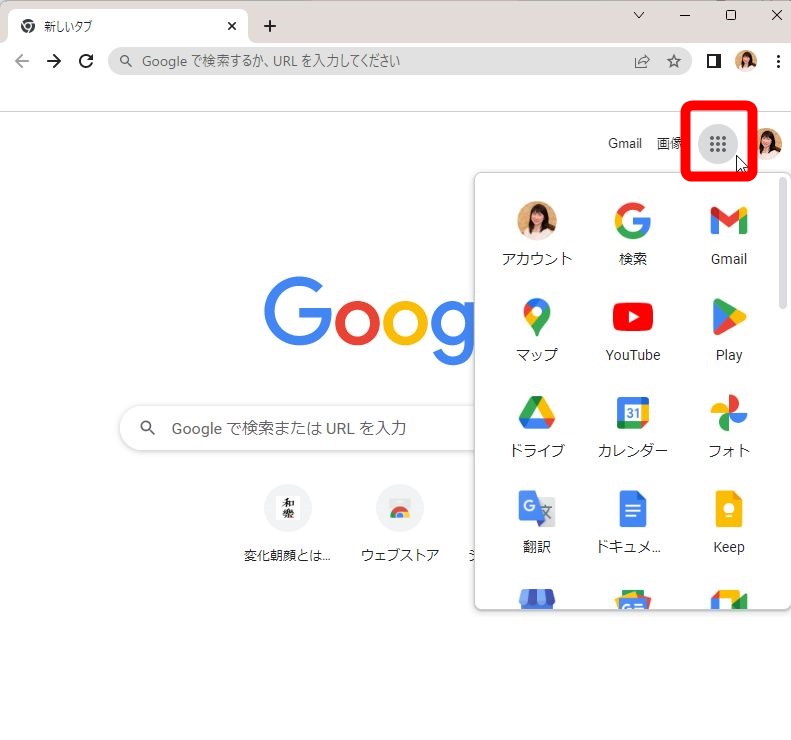
その中から【Keep】をクリックします。
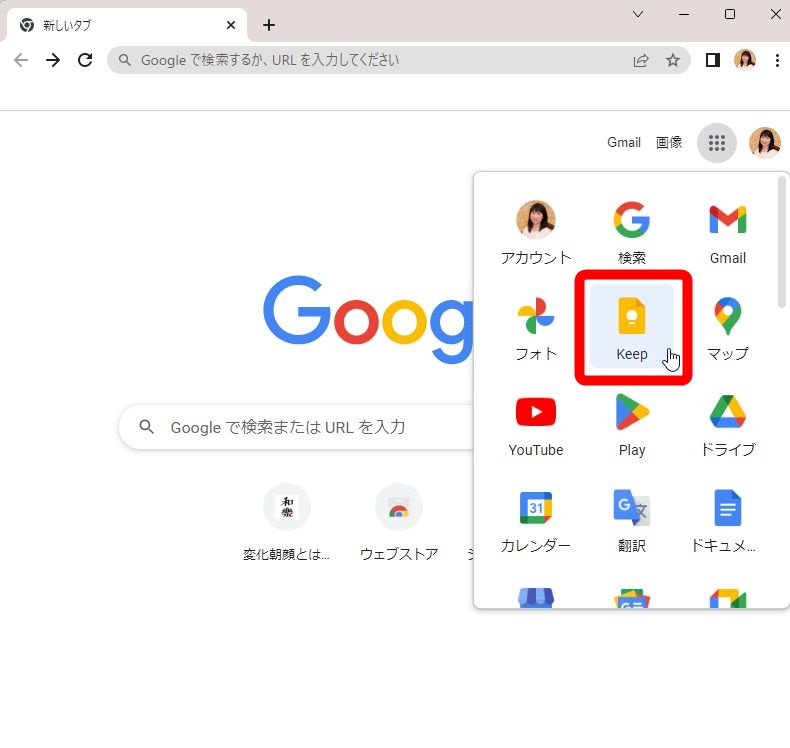
すると、スマホで入力したメモが確認できます。スマホで入力したメモは、こうしてパソコンで同じものを見ることができます。これを【同期】といいます。
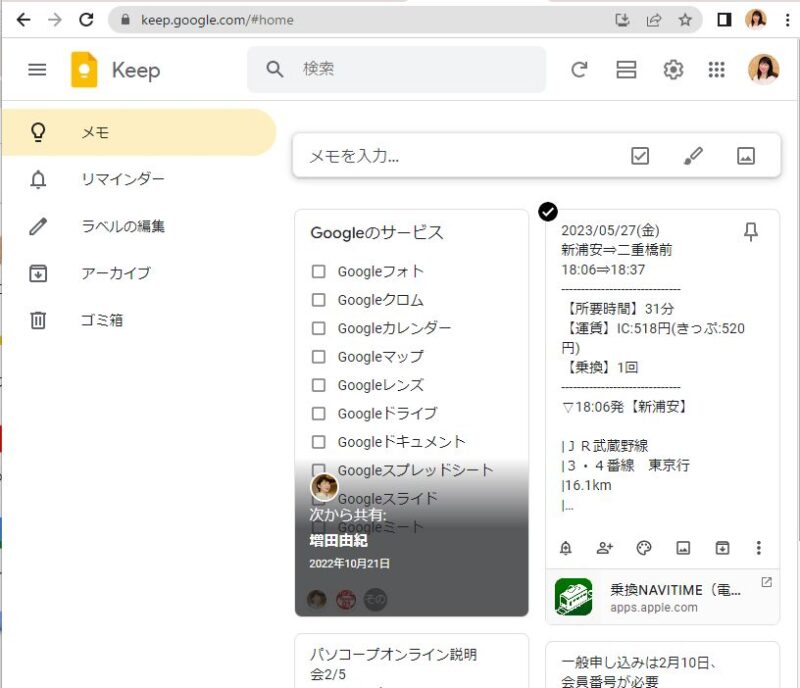
メモをクリックして開きます。
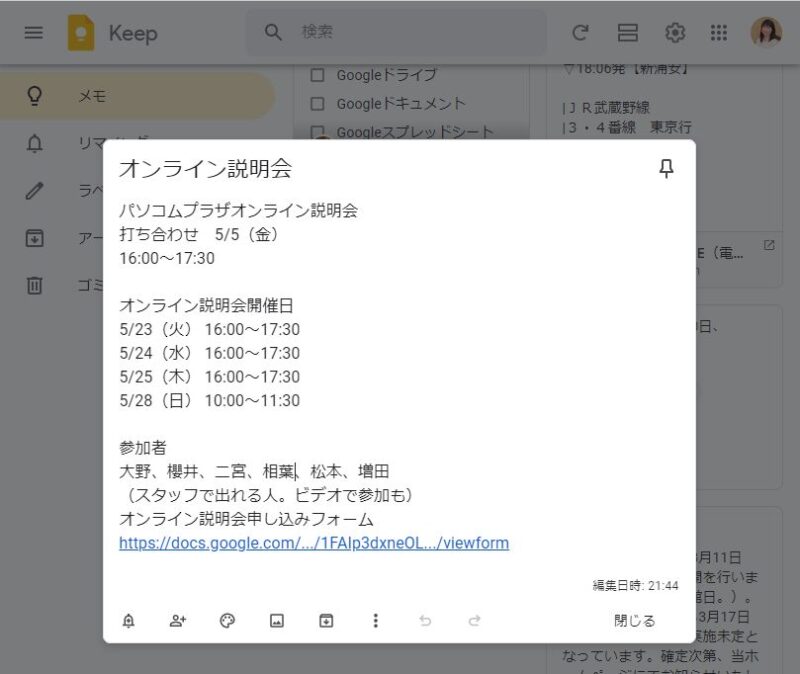
そして範囲選択してコピーをします。

Wordなどに貼りつけて文書作成の続きができます。
自分でメールで送るよりスマートな方法です。
もちろん逆もできるわけです。パソコンでKeepを開いて書いたメモは、スマホに同期されます。
パソコンとスマホの連携で、仕事もはかどります。ぜひお試しください。